Firma Corsair cieszy się renomą solidnego producenta sprzętu i oprogramowania dla graczy. Oferuje szeroką gamę produktów, w tym podzespoły komputerowe, takie jak zasilacze i pamięci RAM, a także inne akcesoria. Szczególnie cenione są peryferia gamingowe Corsair, w tym myszy. Te urządzenia są projektowane z myślą o precyzji i szybkości reakcji, co jest kluczowe dla graczy. Mimo że marka Corsair jest znana z wysokiej jakości, a mysz gamingowa Scimitar słynie z wydajności, użytkownicy czasami zgłaszają pewien problem. Najczęściej spotykany dotyczy niedziałających przycisków bocznych w myszy Scimitar. Jeżeli zastanawiasz się, dlaczego boczne przyciski w Twoim Corsair Scimitar nie działają, ten artykuł jest dla Ciebie. Znajdziesz tu szereg kroków, które pomogą rozwiązać ten problem.

Jak przywrócić działanie bocznych przycisków w myszy Corsair Scimitar?
Zanim przejdziemy do konkretnych rozwiązań, przyjrzyjmy się przyczynom, które mogą stać za tym problemem:
- Problemy z oprogramowaniem sterownika urządzenia
- Niepoprawna inicjalizacja aplikacji iCUE
- Usterka sprzętowa myszy
- Brak przypisanych funkcji do przycisków bocznych
- Błąd po aktualizacji systemu Windows
Metoda 1: Oczyść mysz z zabrudzeń
Choć może to brzmieć banalnie, nagromadzony brud lub inne zanieczyszczenia mogą z czasem blokować działanie przycisków myszy, zwłaszcza jeśli jest ona intensywnie użytkowana. Mysz jest urządzeniem, które często dotykamy, dlatego łatwo o jej zabrudzenie. Spróbuj wyczyścić mysz miękką szmatką, usuwając wszelkie widoczne cząsteczki kurzu. Po wyczyszczeniu podłącz mysz ponownie do komputera i sprawdź, czy to rozwiązało problem.
Metoda 2: Ponowne podłączenie myszy
Czasami problemy z połączeniem mogą powodować nieprawidłowe działanie myszy. Odłącz mysz od komputera, a następnie podłącz ją ponownie. Sprawdź, czy to proste działanie przywróciło funkcjonalność bocznym przyciskom myszy Scimitar.
Metoda 3: Aktualizacja sterowników urządzenia
Nieaktualne lub uszkodzone sterowniki mogą powodować problemy z działaniem sprzętu komputerowego. Rozwiązaniem może być aktualizacja sterowników. Zapoznaj się z naszym przewodnikiem, aby dowiedzieć się, jak zaktualizować sterowniki w systemie Windows 10.

Metoda 4: Użycie oprogramowania Corsair iCUE4
iCUE (Corsair Utility Engine) to program stworzony przez firmę Corsair, umożliwiający personalizację urządzeń peryferyjnych, w tym myszy gamingowych. Jeśli nie masz jeszcze aplikacji iCUE, pobierz ją z oficjalnej strony internetowej.
Uwaga: Podczas instalacji upewnij się, że masz stabilne połączenie z Internetem.
1. Przejdź do strony pobierania oprogramowania Corsair iCUE i kliknij iCUE4.
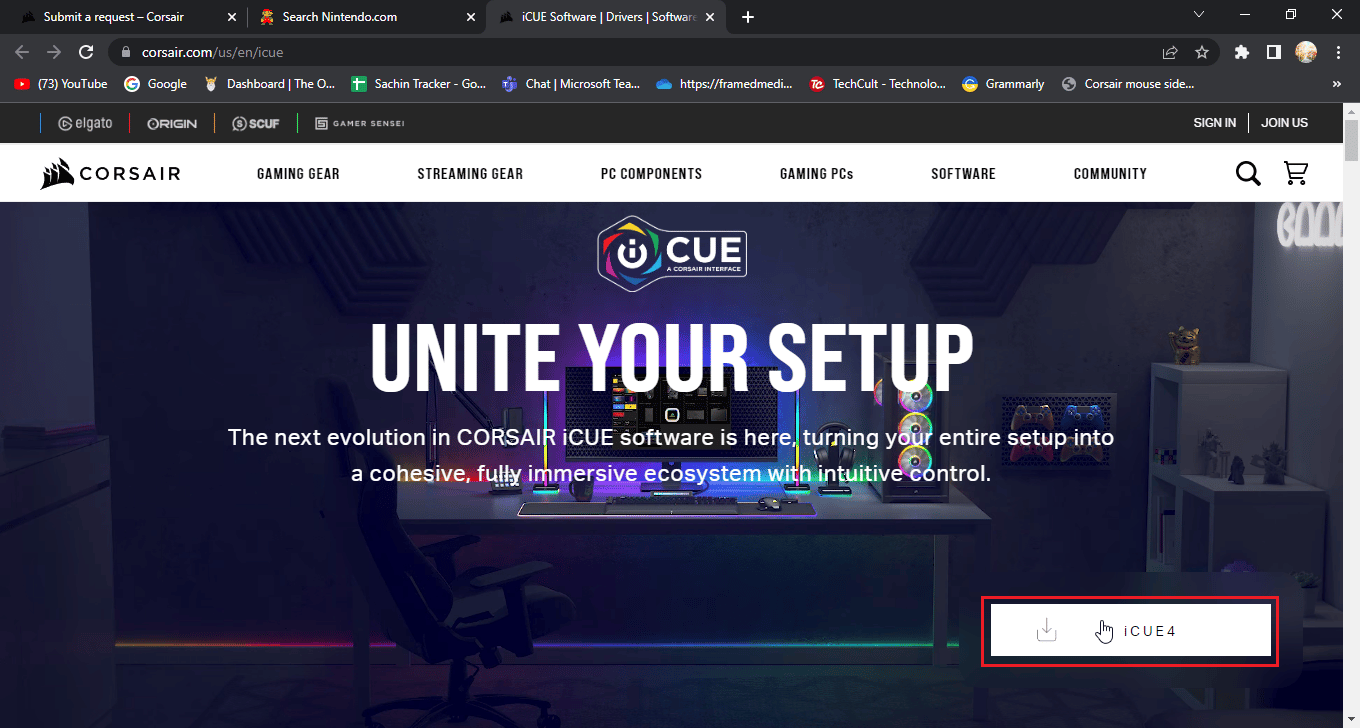
2. Kliknij, aby rozpocząć pobieranie iCUE lub pomiń ten krok.
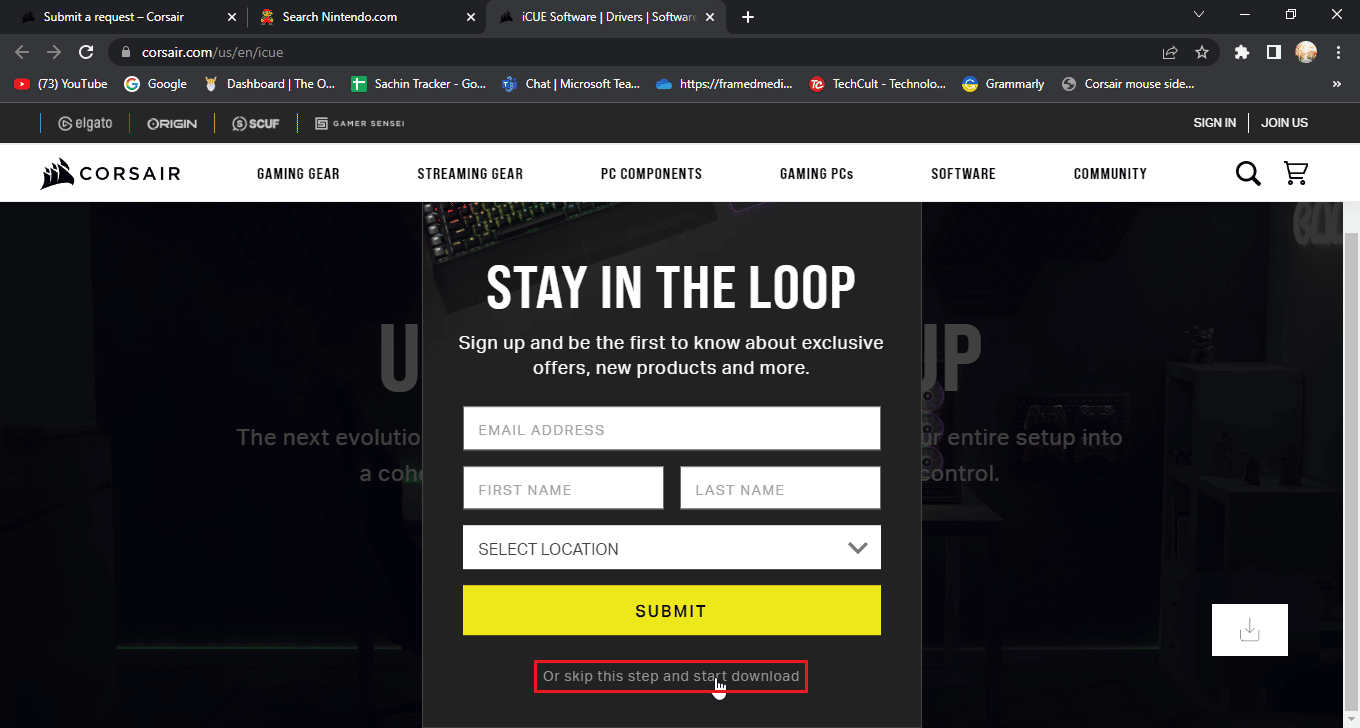
3. Odszukaj pobrany plik i uruchom go, aby rozpocząć instalację iCUE.
4. Kliknij „Dalej”, aby przejść do kolejnego etapu instalacji.
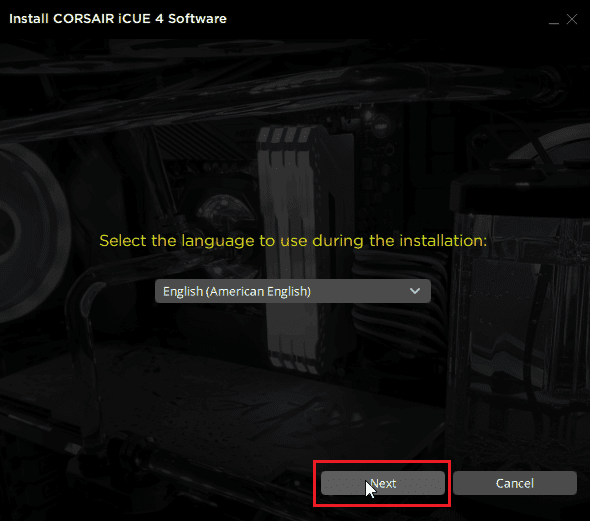
5. Po potwierdzeniu funkcji, które mają zostać zainstalowane, kliknij „Dalej”.
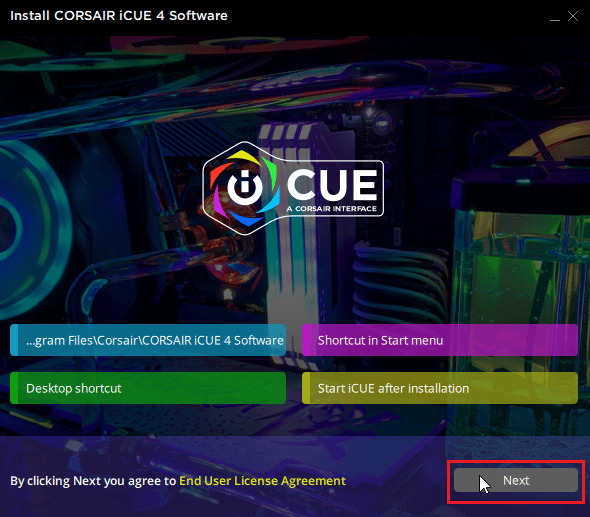
6. W następnym oknie kliknij „Zgadzam się”. Rozpocznie to proces instalacji.
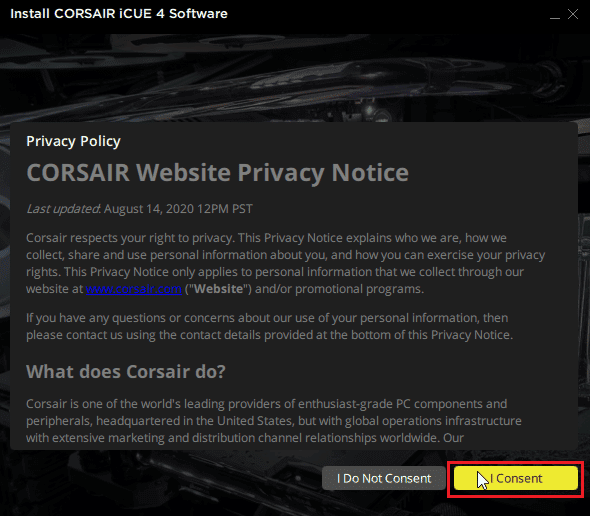
7. Po zakończeniu instalacji kliknij „Zakończ”, aby zamknąć instalator.
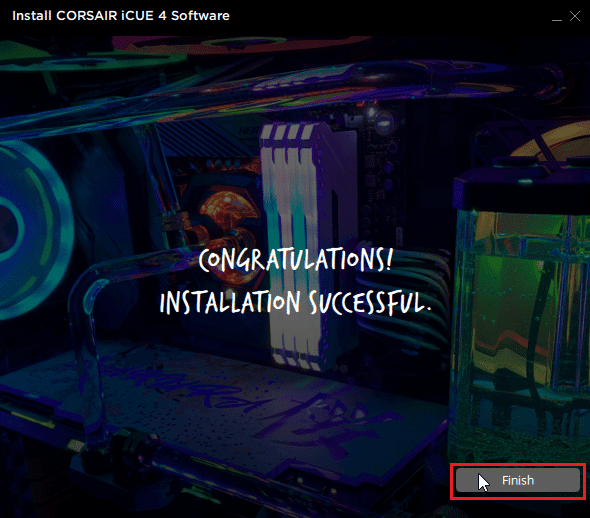
8. Po zainstalowaniu uruchom iCUE, a następnie zamknij aplikację za pomocą ikony „X”.
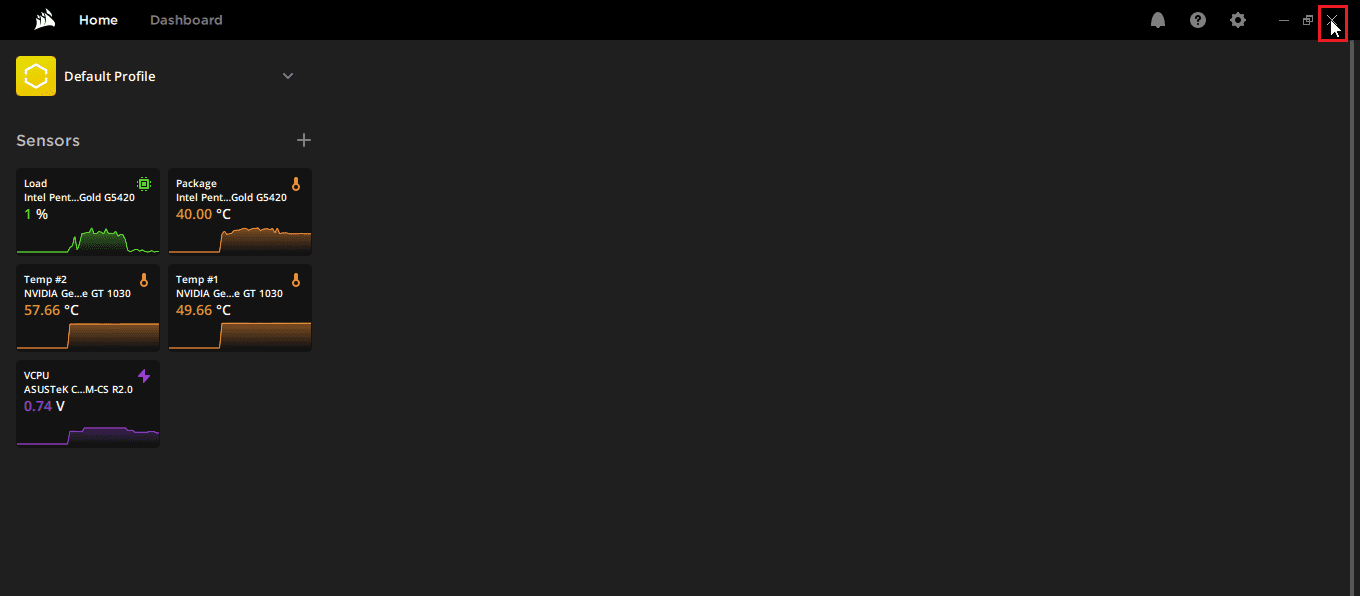
9. Upewnij się, że iCUE działa w zasobniku systemowym (pasku zadań).
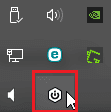
10. Uruchom Menedżera zadań, naciskając jednocześnie klawisze Ctrl + Shift + Esc.
11. Sprawdź, czy proces iCUE jest uruchomiony. Aplikacja musi działać w tle, aby boczne przyciski myszy działały prawidłowo.
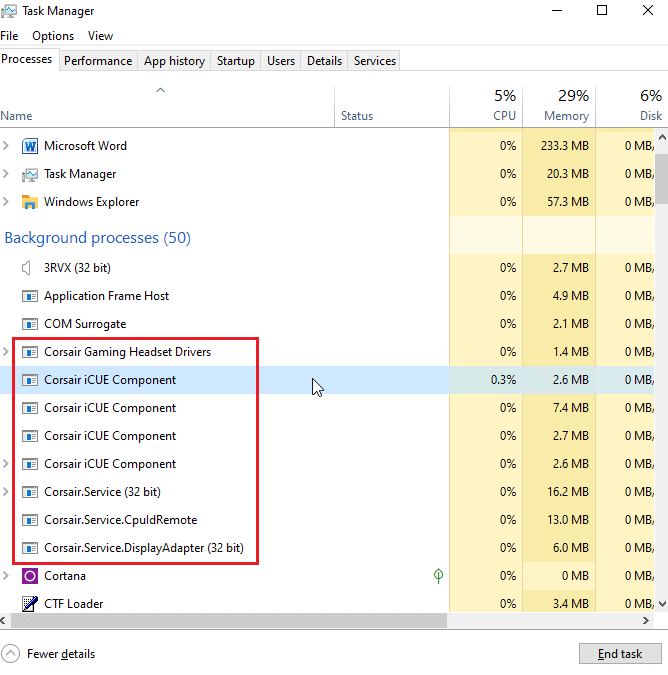
12. Jeśli iCUE nie wykrywa urządzeń, zapoznaj się z naszym artykułem dotyczącym tego problemu przed dalszym postępowaniem.
To powinno naprawić problem z niedziałającymi przyciskami bocznymi myszy Scimitar.
Metoda 5: Ponowna instalacja sterowników myszy
System Windows automatycznie instaluje sterowniki dla myszy zgodnej z HID po jej podłączeniu. Są to uniwersalne sterowniki, wspólne dla większości myszy. Możesz spróbować odinstalować ten sterownik. Po ponownym uruchomieniu systemu Windows sterownik zostanie automatycznie zainstalowany na nowo.
1. Naciśnij klawisz Windows, wpisz „Menedżer urządzeń” i kliknij „Otwórz”.
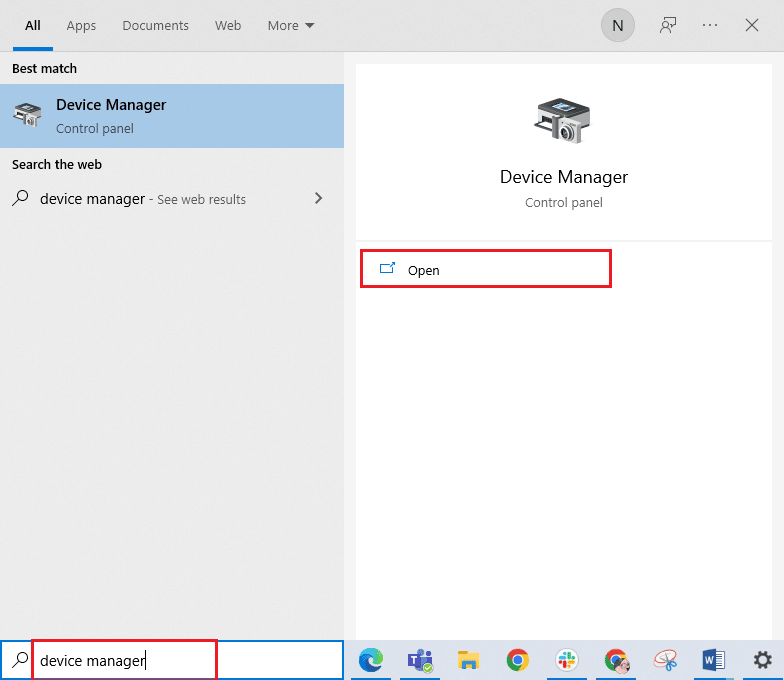
2. Rozwiń kategorię „Myszki i inne urządzenia wskazujące”. Kliknij prawym przyciskiem myszy „Mysz zgodna z HID” i wybierz „Odinstaluj urządzenie”.
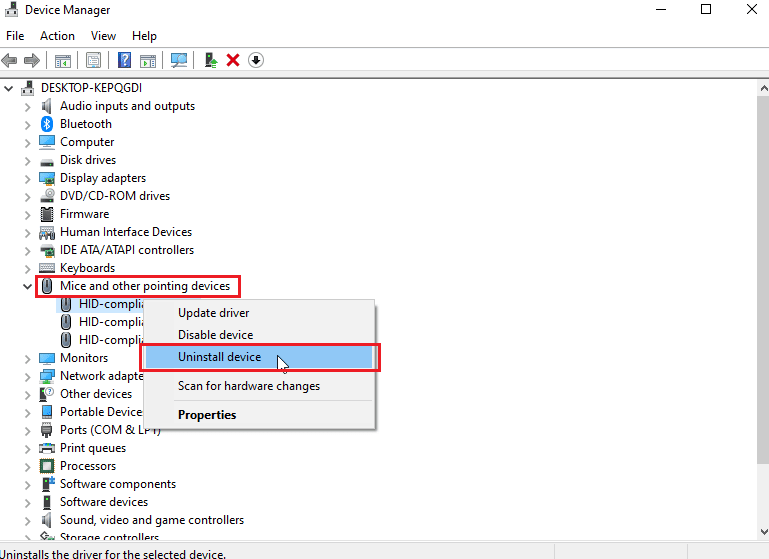
3. W wyświetlonym oknie potwierdź operację, klikając „Odinstaluj”.
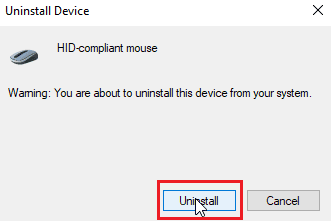
4. Uruchom ponownie komputer, aby sterowniki zostały automatycznie zainstalowane.
Metoda 6: Wyczyszczenie pamięci wbudowanej
W aplikacji iCUE znajduje się opcja „wyczyść pamięć wbudowaną”, która usuwa wszystkie profile z zapisanymi ustawieniami. Po skorzystaniu z tej opcji usunięte zostaną profile domyślne, pozostanie jedynie profil niestandardowy.
1. Uruchom aplikację iCUE.
2. Przejdź do ustawień, gdzie znajdziesz opcję „Pamięć urządzenia”.
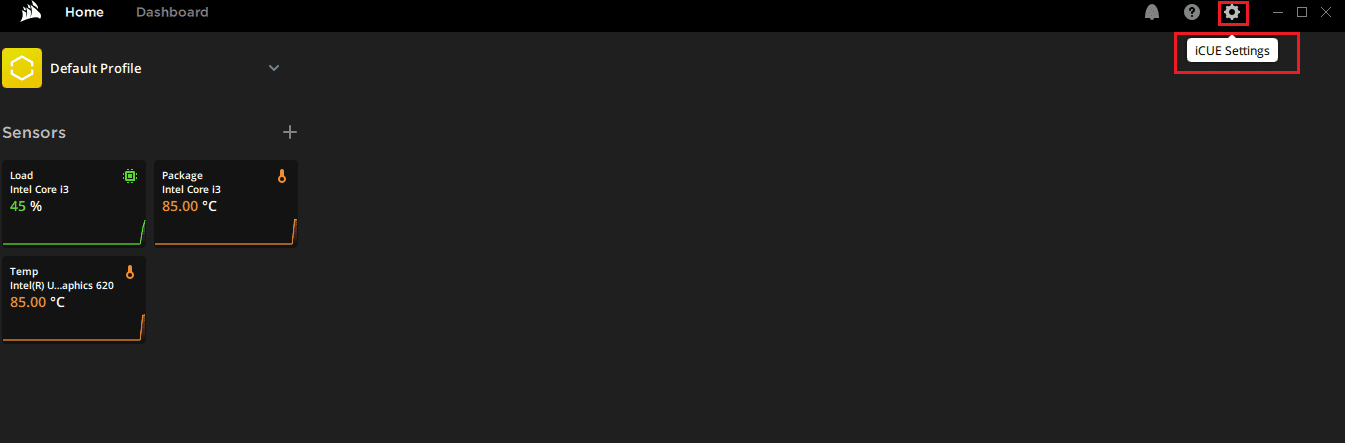
3. Kliknij przycisk „Wyczyść wbudowaną pamięć masową”.
4. Potwierdź usunięcie profili, klikając „Tak”.
Sprawdź, czy problem z przyciskami został rozwiązany.
Metoda 7: Zresetowanie myszy Corsair Scimitar
Większość myszy Corsair posiada wbudowaną funkcję resetowania, która różni się w zależności od modelu. W przypadku Scimitar postępuj według poniższych instrukcji:
1. Odłącz mysz od komputera.
2. Po odłączeniu, jednocześnie przytrzymaj lewy i prawy przycisk myszy.
 Zdjęcie autorstwa Rezwana Ahmeda na Unsplash
Zdjęcie autorstwa Rezwana Ahmeda na Unsplash
3. Nie zwalniając przycisków, podłącz mysz z powrotem do komputera.
4. Gdy lampka myszy zacznie migać, zwolnij przyciski.
5. Odłącz i ponownie podłącz mysz. W ten sposób mysz Corsair Scimitar zostanie zresetowana.
Metoda 8: Przypisanie przycisków
Innym możliwym rozwiązaniem jest ponowne przypisanie funkcji przyciskom bocznym w aplikacji iCUE. Jak to zrobić?
1. Uruchom aplikację iCUE.
2. W sekcji „Urządzenia” wybierz mysz, z którą masz problem.
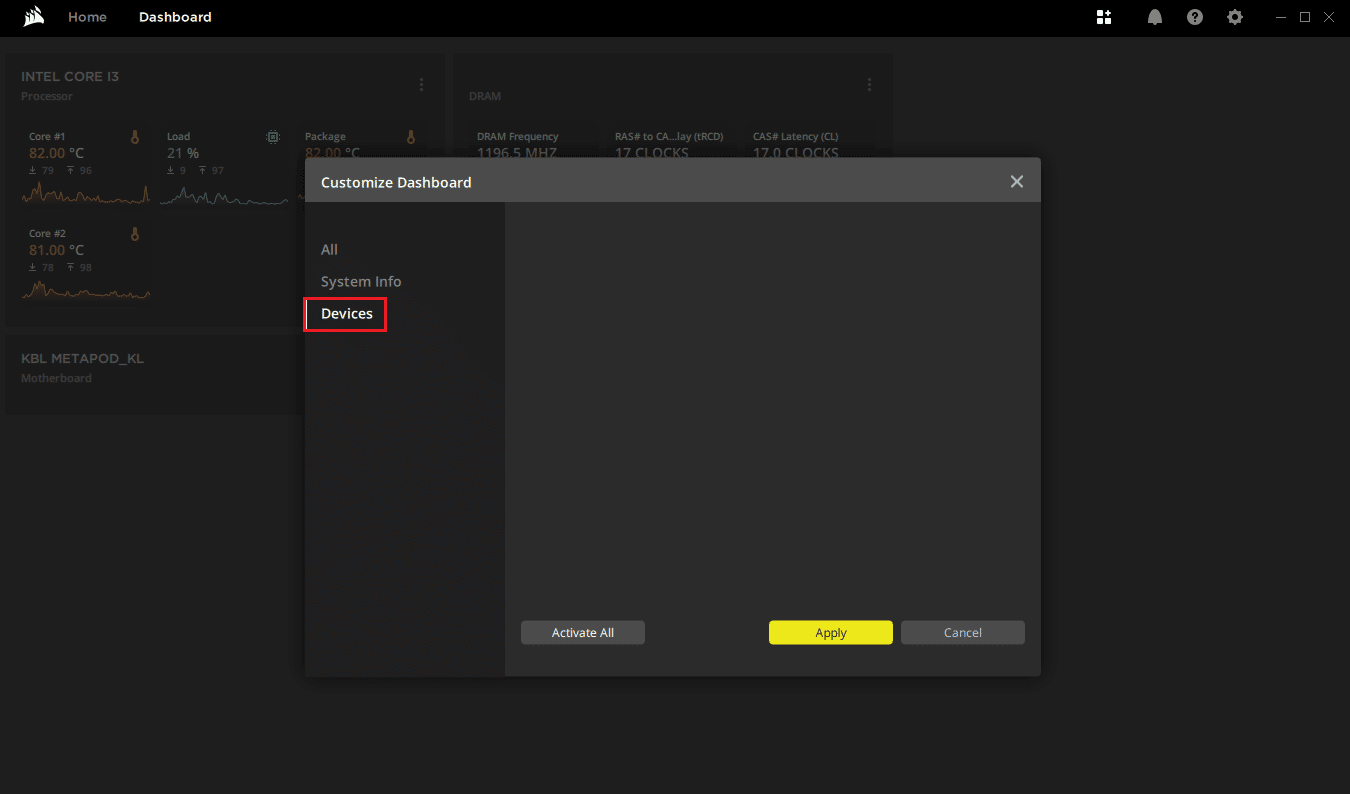
3. Kliknij ikonę „+”, która znajduje się obok nagłówka „Akcje”.
4. Teraz kliknij rozwijane menu „Makro” i wybierz dowolną akcję.
5. Następnie kliknij zakładkę „Zaawansowane” i wybierz opcję „Zachowaj oryginalne dane wyjściowe klawisza”.
Wykonaj te kroki dla wszystkich przycisków bocznych i sprawdź, czy rozwiązało to problem.
Metoda 9: Naprawa lub usunięcie sterownika Corsair
Jeśli pojawiają się problemy z ponownym przypisywaniem przycisków w iCUE, lub nie możesz usunąć profili z pamięci wbudowanej, spróbuj usunąć sterownik myszy i naprawić aplikację iCUE. Ta metoda składa się z dwóch etapów, które należy wykonać po kolei.
Opcja I: Naprawa oprogramowania
Po odinstalowaniu sterownika Corsair, przystąp do naprawy aplikacji iCUE.
1. Odszukaj pobrany instalator iCUE i uruchom go.
2. Zostaniesz poproszony o odinstalowanie lub naprawę. Wybierz „Napraw”.
3. Kliknij „Napraw aplikację”, a następnie „Dalej”.
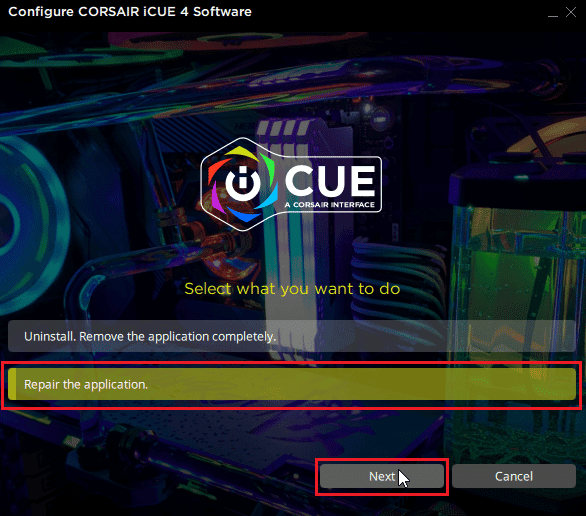
4. Spowoduje to ponowną instalację sterownika i naprawi ewentualne błędy.
Opcja II: Odinstalowanie sterownika
1. Naciśnij klawisz Windows, wpisz „Menedżer urządzeń” i kliknij „Otwórz”.
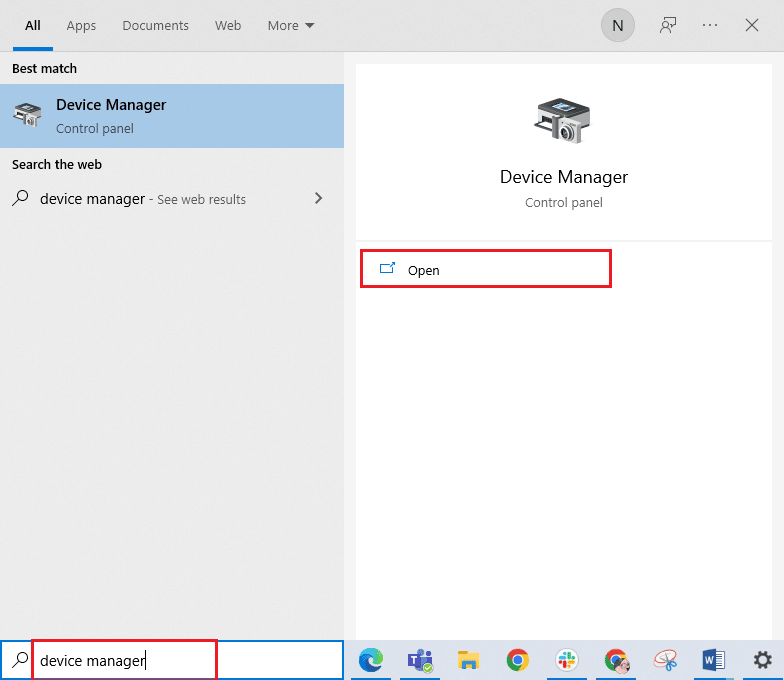
2. Rozwiń kategorię „Urządzenia interfejsu HID”.
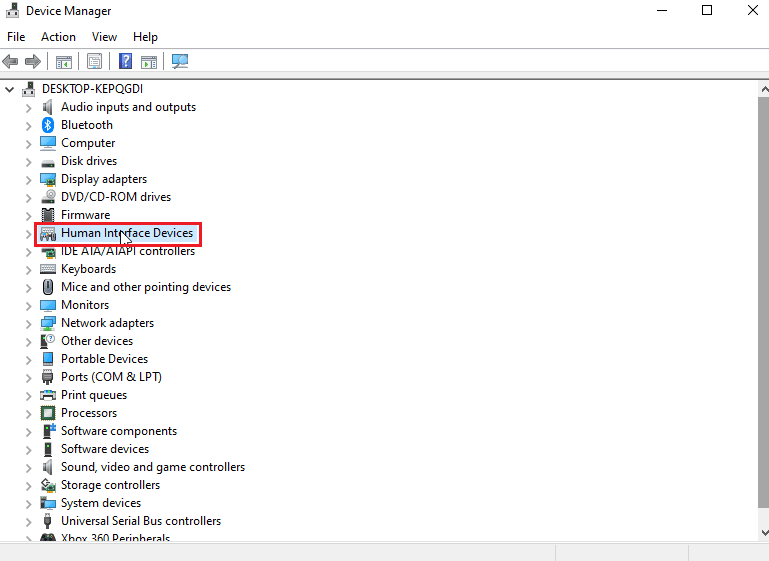
3. Kliknij prawym przyciskiem myszy „Wirtualne urządzenie wejściowe Corsair Composite” i wybierz „Odinstaluj urządzenie”.
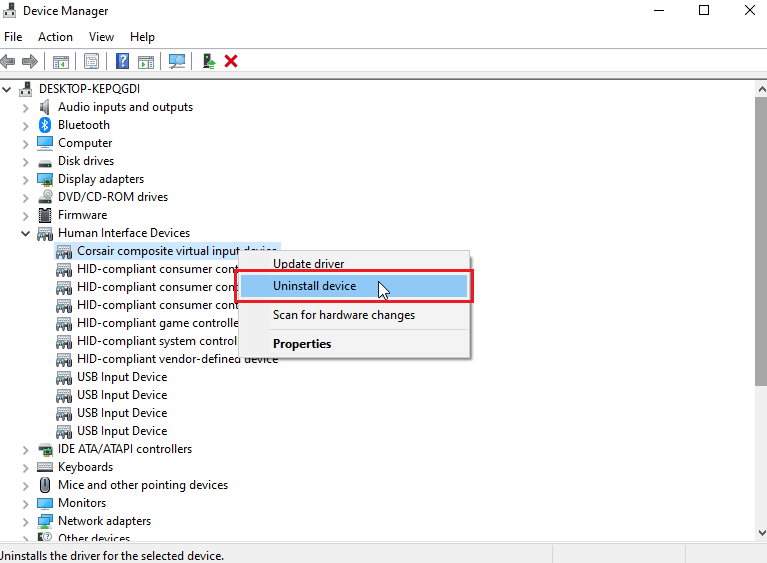
4. Potwierdź operację, klikając „Odinstaluj”. Upewnij się, że zaznaczone jest pole „Usuń oprogramowanie sterownika dla tego urządzenia”.
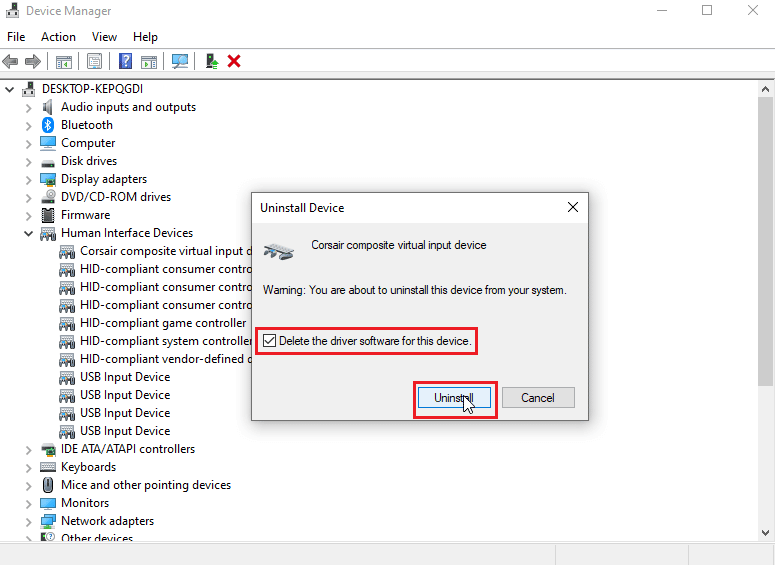
Metoda 10: Kontakt z obsługą klienta Corsair
Jeśli po wykonaniu wszystkich powyższych kroków problem nadal występuje, skontaktuj się z działem obsługi klienta Corsair. Przejdź na oficjalną stronę pomocy Corsair, aby uzyskać pomoc.
1. Przejdź do strony pomocy Corsair, korzystając z powyższego linku.
2. Kliknij „Kontakt” w prawym górnym rogu.
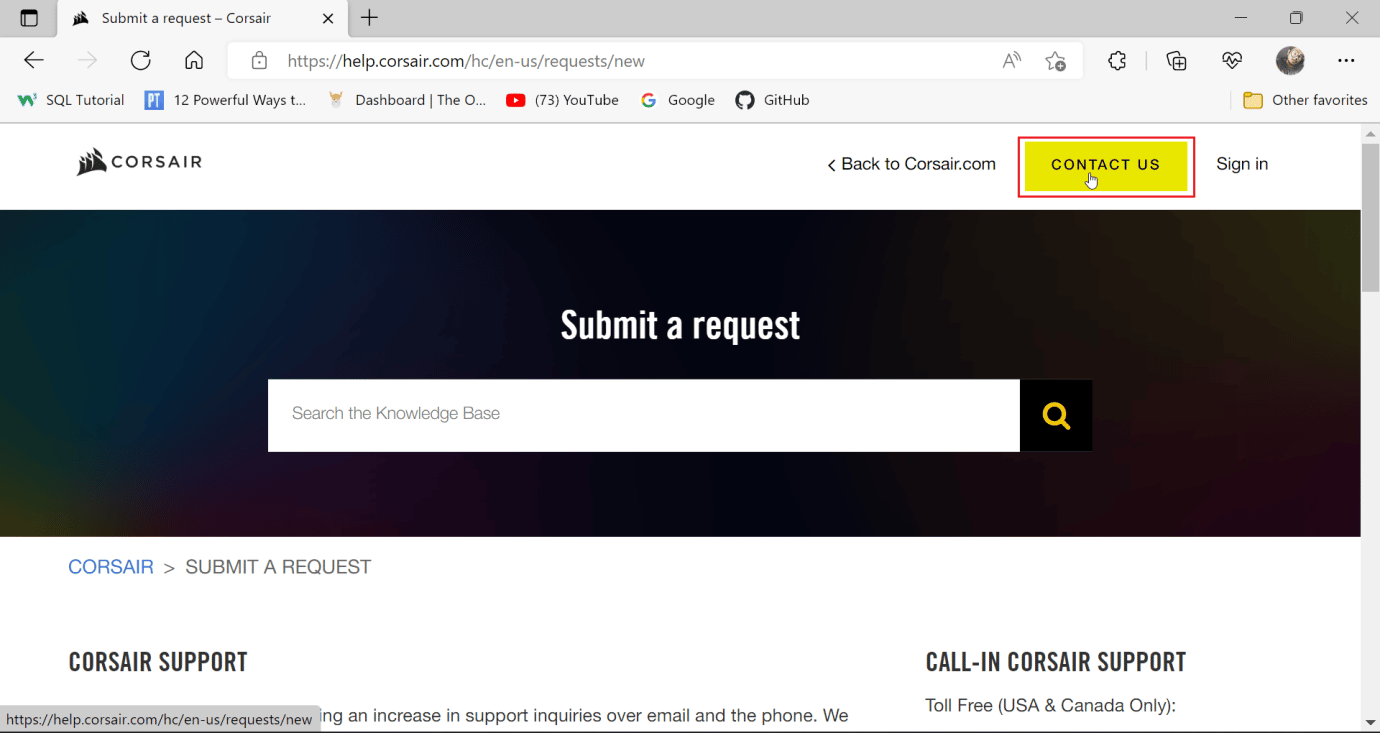
3. Przewiń stronę i w rozwijanym menu „W czym potrzebujesz pomocy?” wybierz „Rozwiązywanie problemów – Pomoc techniczna”.
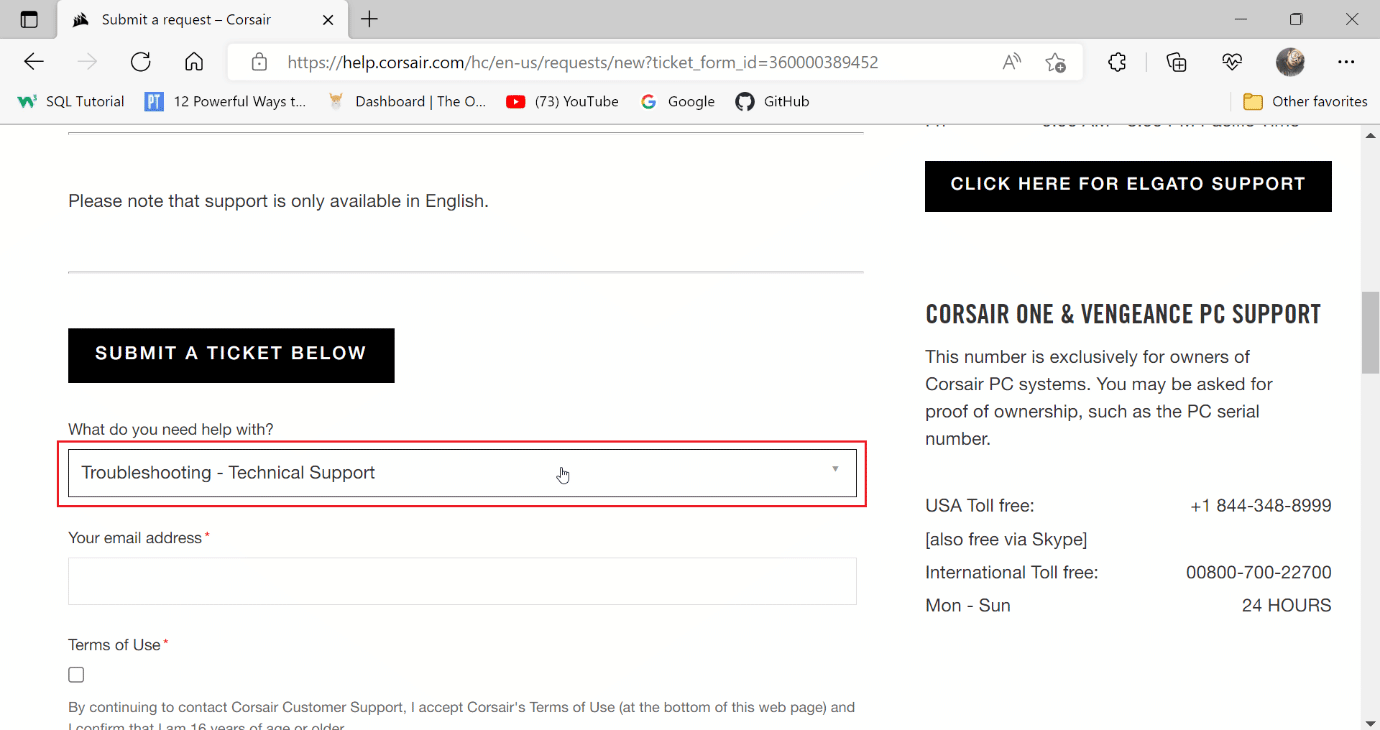
4. Wprowadź swój adres e-mail w odpowiednie pole.
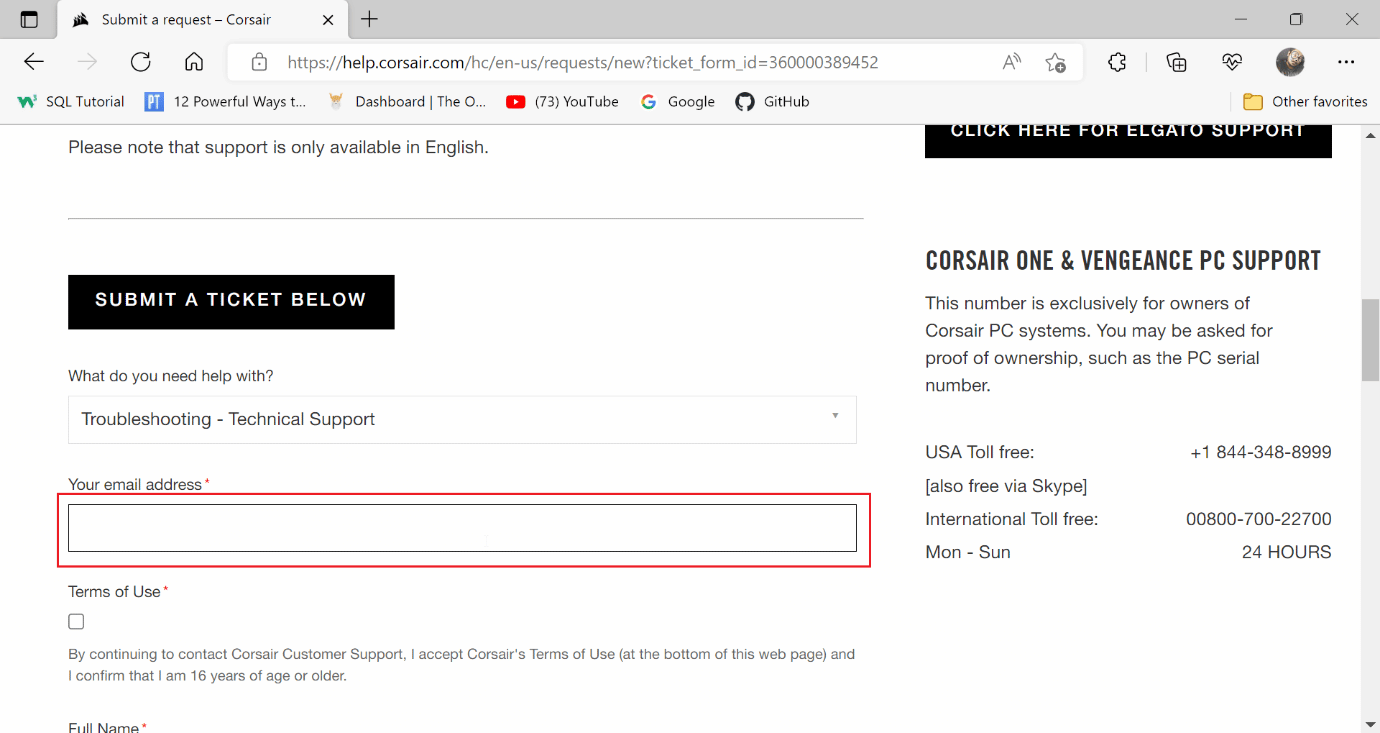
5. Zaznacz pole, potwierdzając zapoznanie się z regulaminem Corsair i osiągnięcie 16 roku życia.
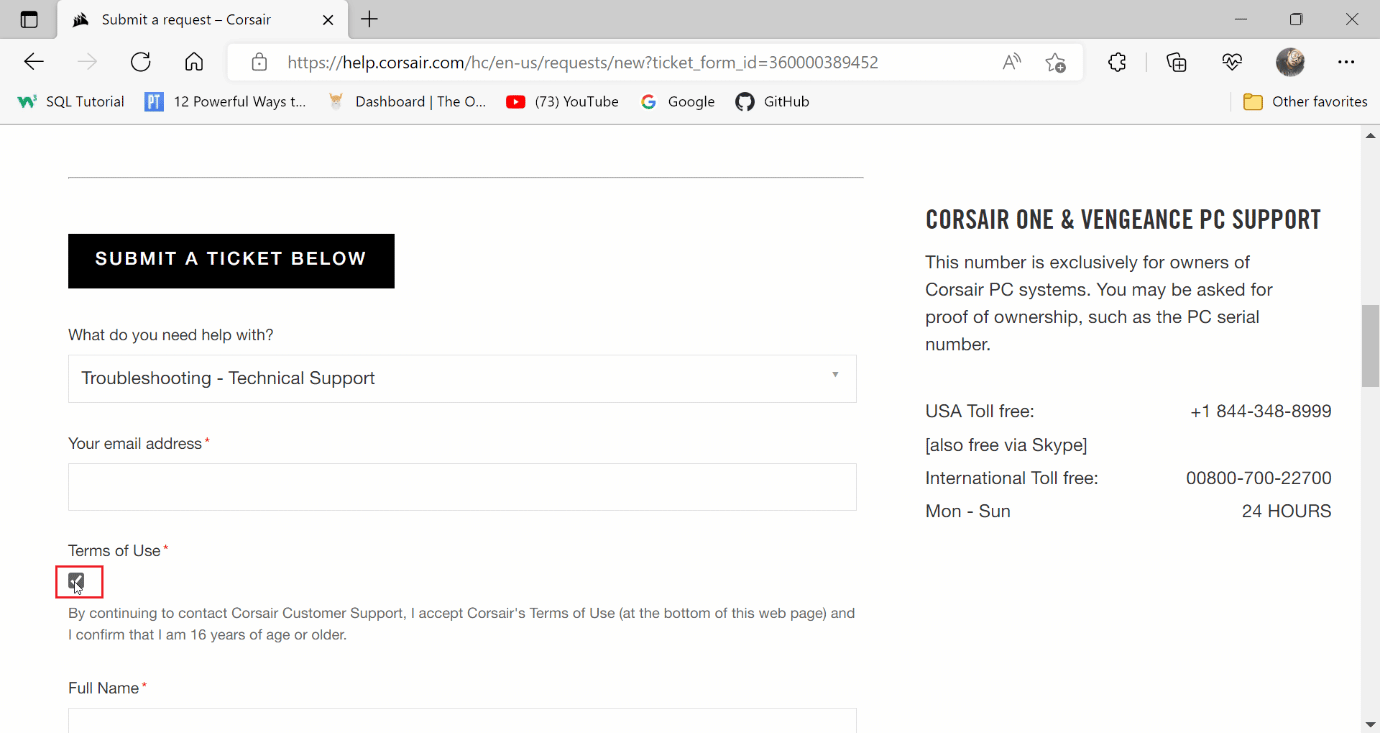
6. Wprowadź swoje imię i nazwisko oraz lokalizację.
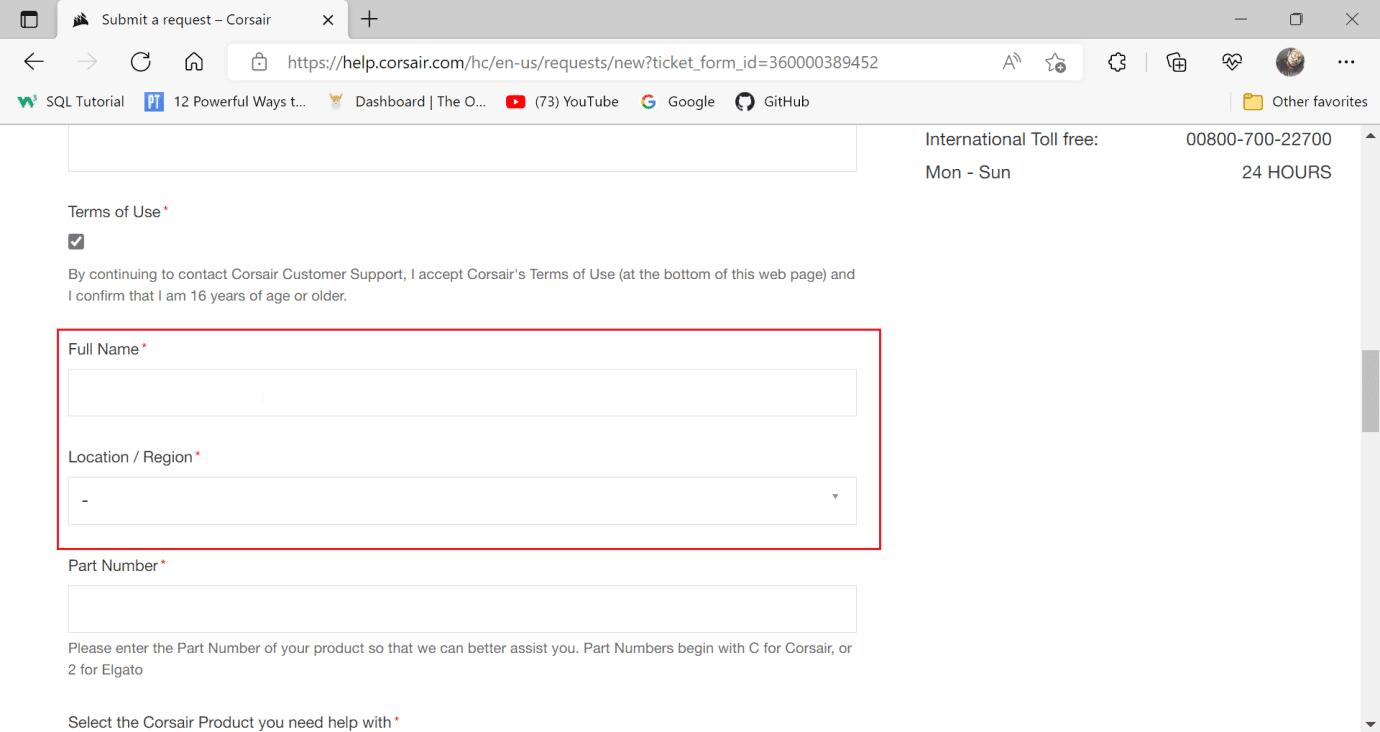
7. Wprowadź numer części w następne pole.
Uwaga: Numer części w myszach przewodowych Corsair zaczyna się literą „C” i znajduje się na przewodzie lub na spodzie myszy, w przypadku myszy bezprzewodowych.
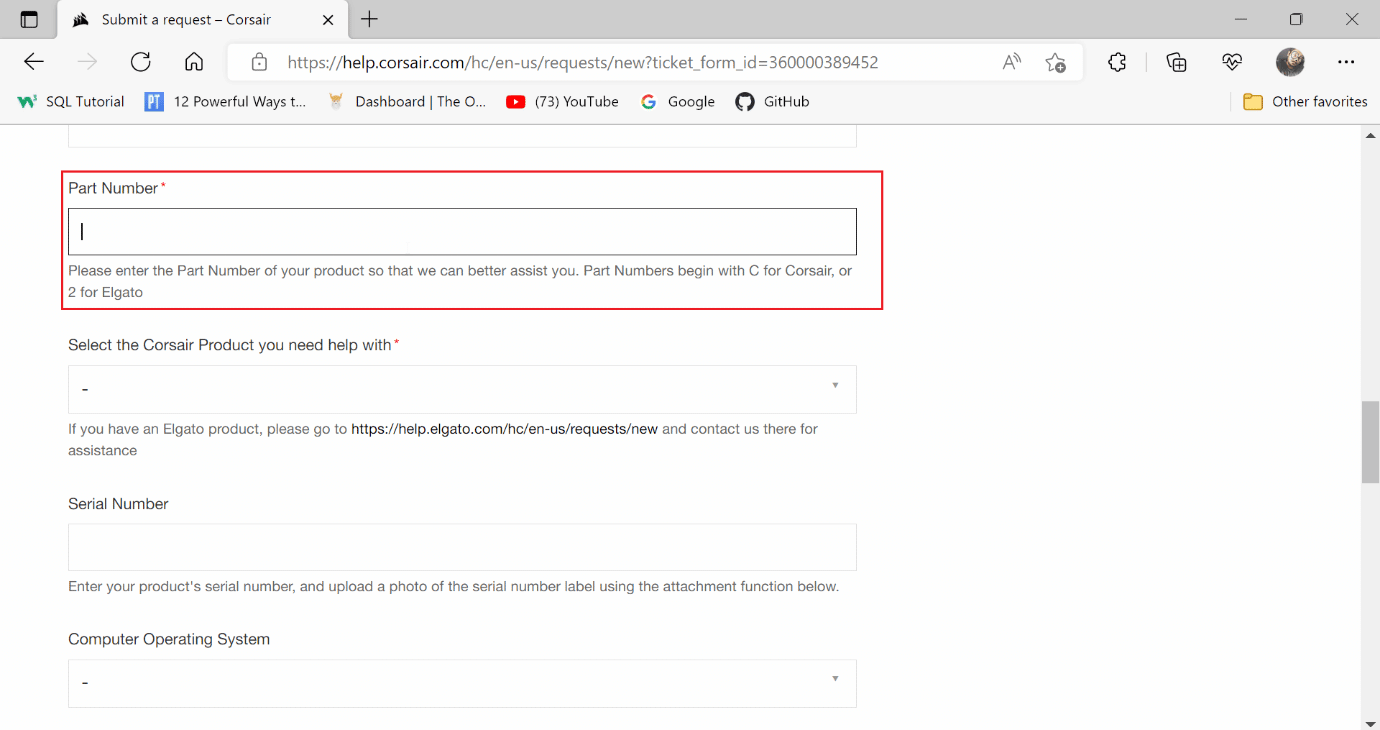
8. Wybierz „SCIMITAR” z listy rozwijanej „Produkt”.
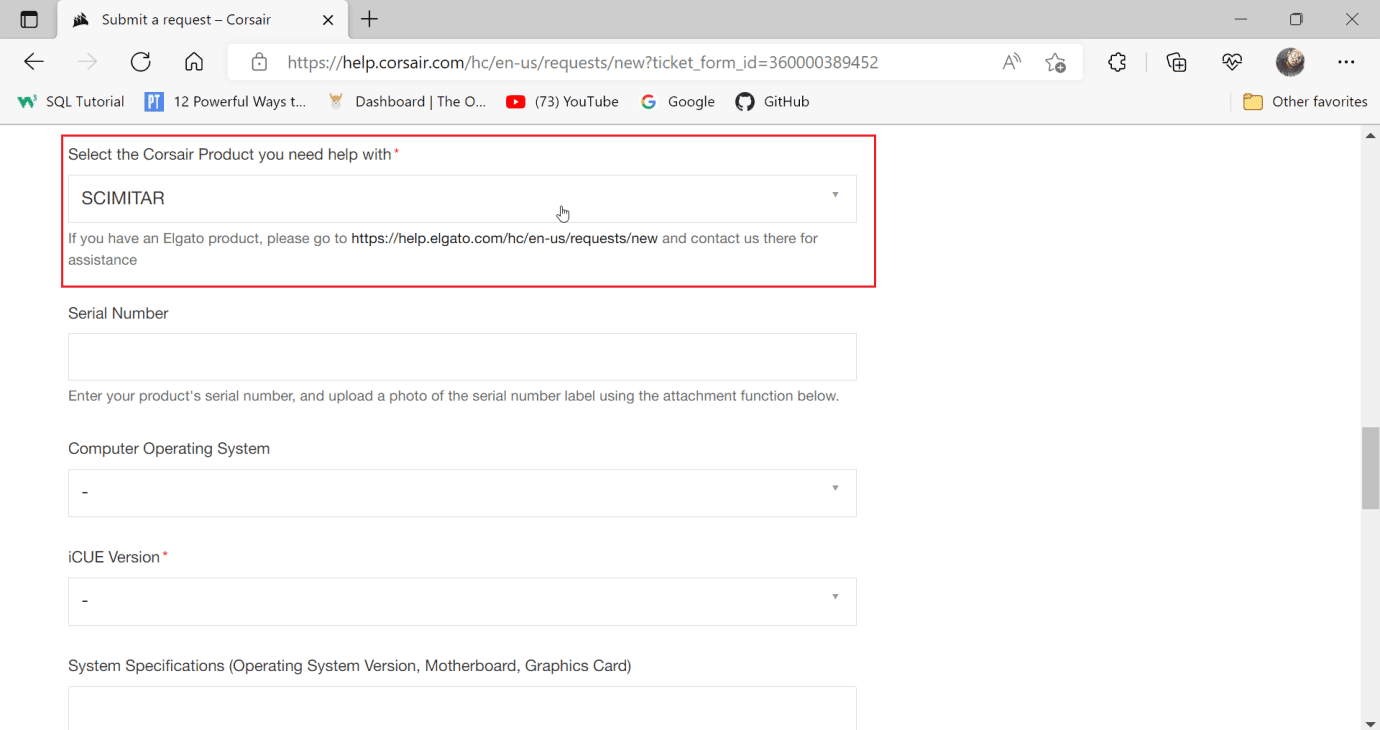
9. Wprowadź numer seryjny.
Uwaga: Numer seryjny jest również nadrukowany na przewodzie lub na spodzie myszy.
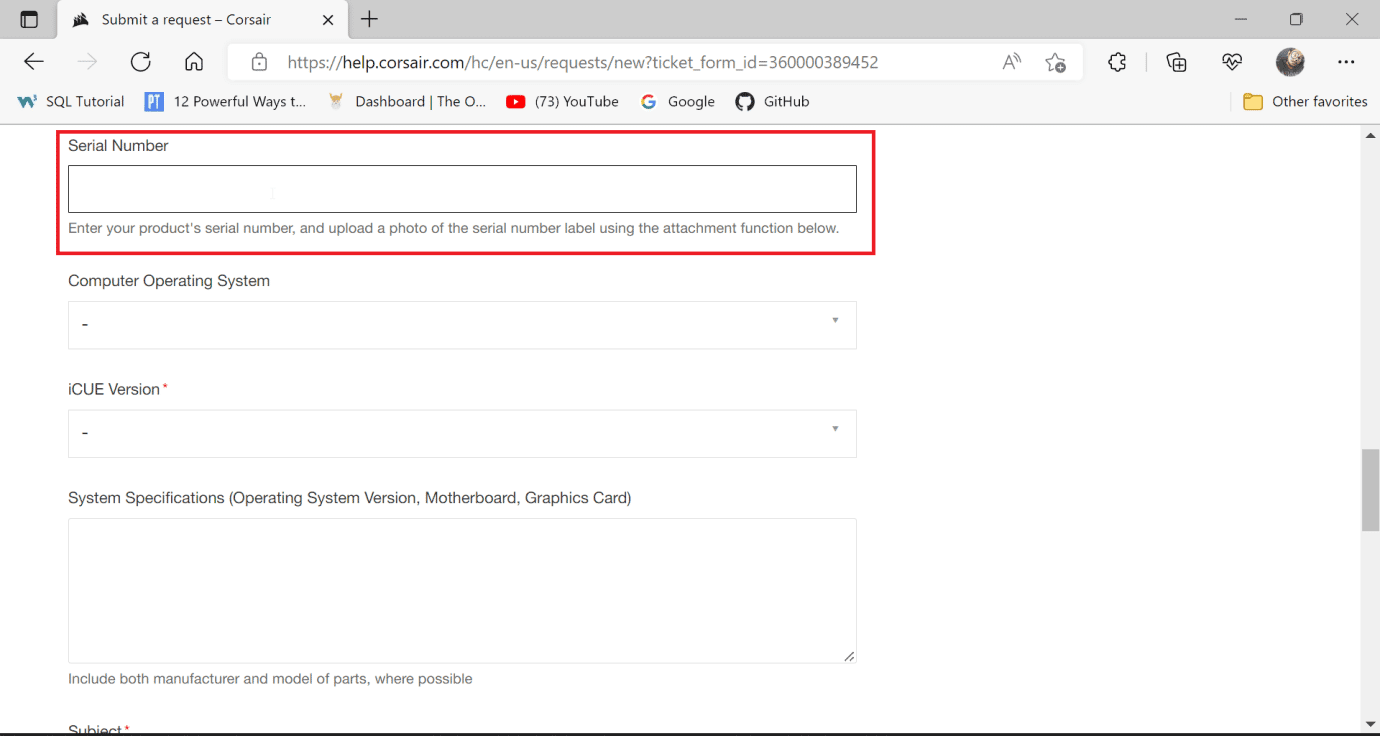
10. Wybierz swój system operacyjny Windows.
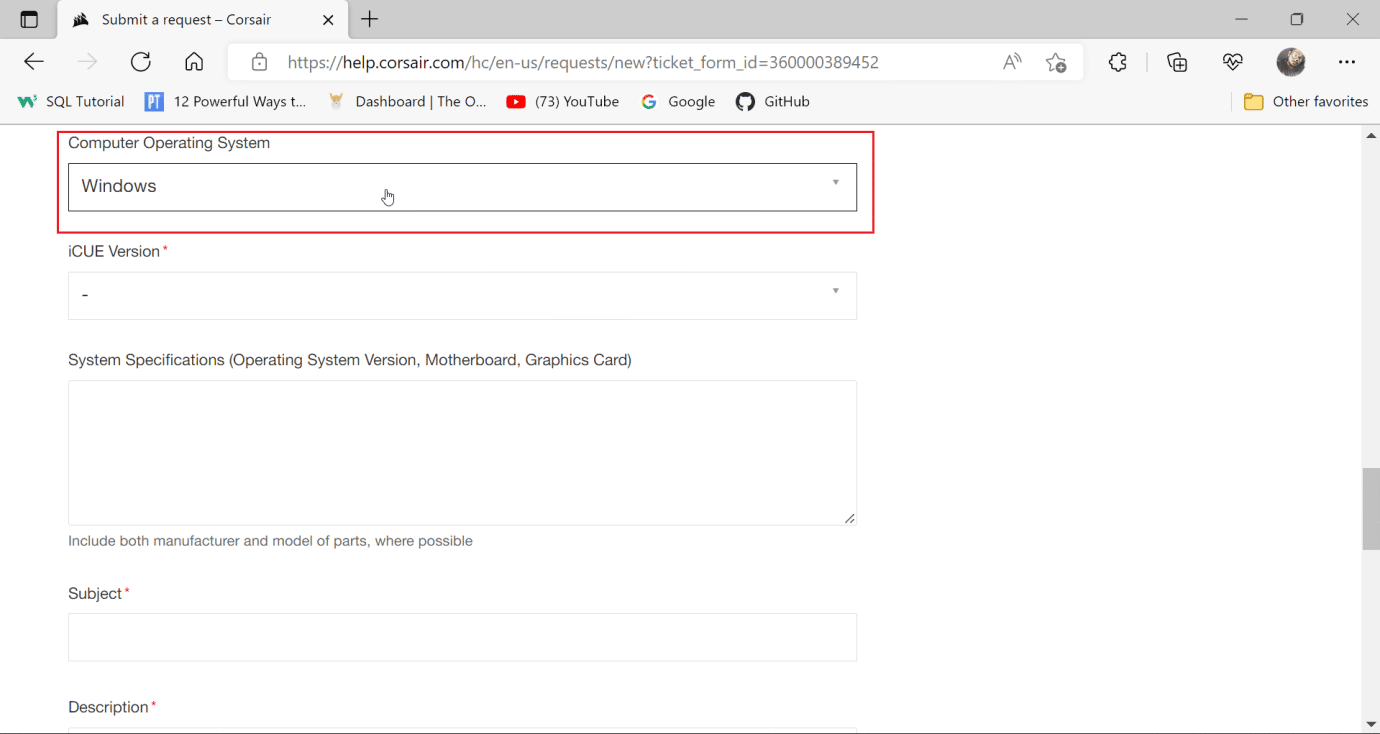
11. Wybierz wersję zainstalowanego iCUE.
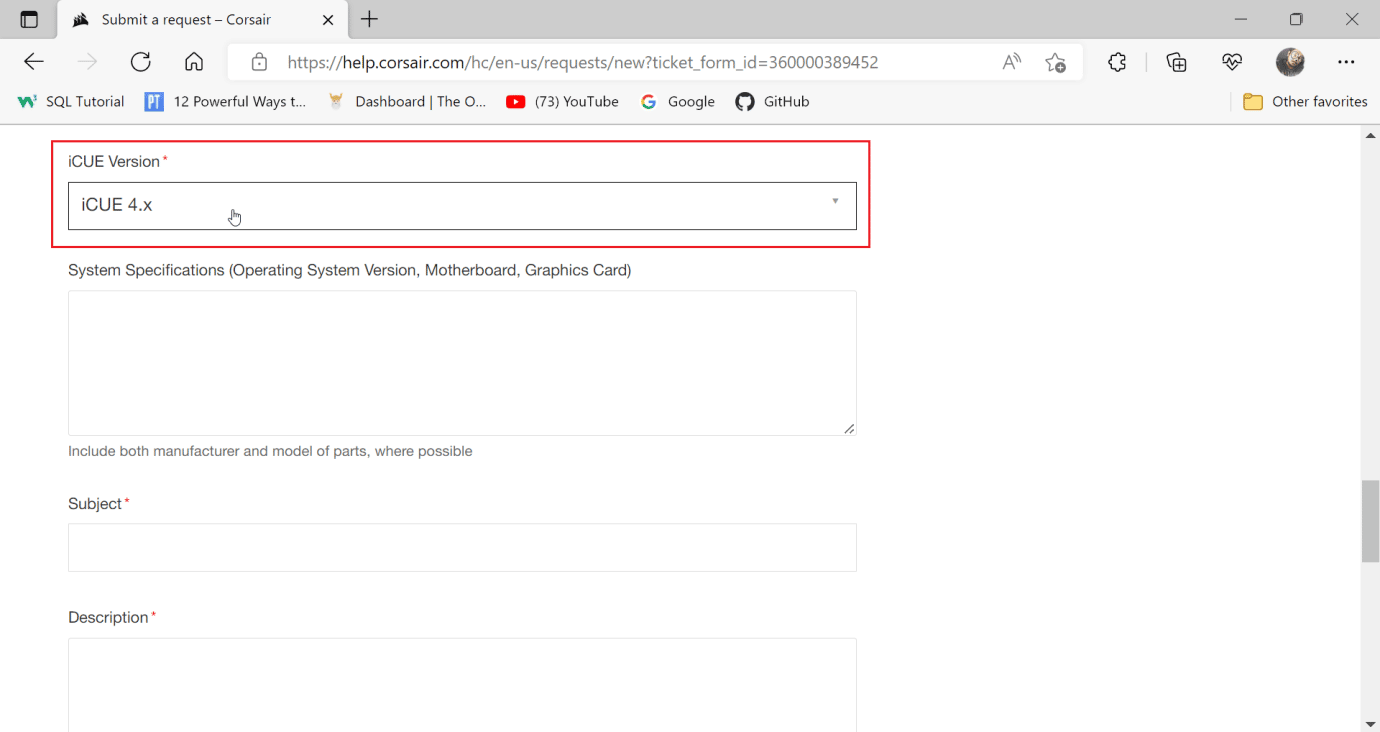
12. Wprowadź specyfikację swojego systemu.
12A. Naciśnij jednocześnie klawisze Windows + R, aby otworzyć okno „Uruchom”. Wpisz „msinfo32” i naciśnij enter.
12B. Zostanie uruchomione narzędzie „Informacje o systemie”. W nim znajdziesz wszystkie dane o swoim komputerze.
12C. W lewym okienku wybierz „Podsumowanie systemu”, a po prawej zobaczysz informacje.
Uwaga: płyta bazowa jest również nazywana płytą główną.
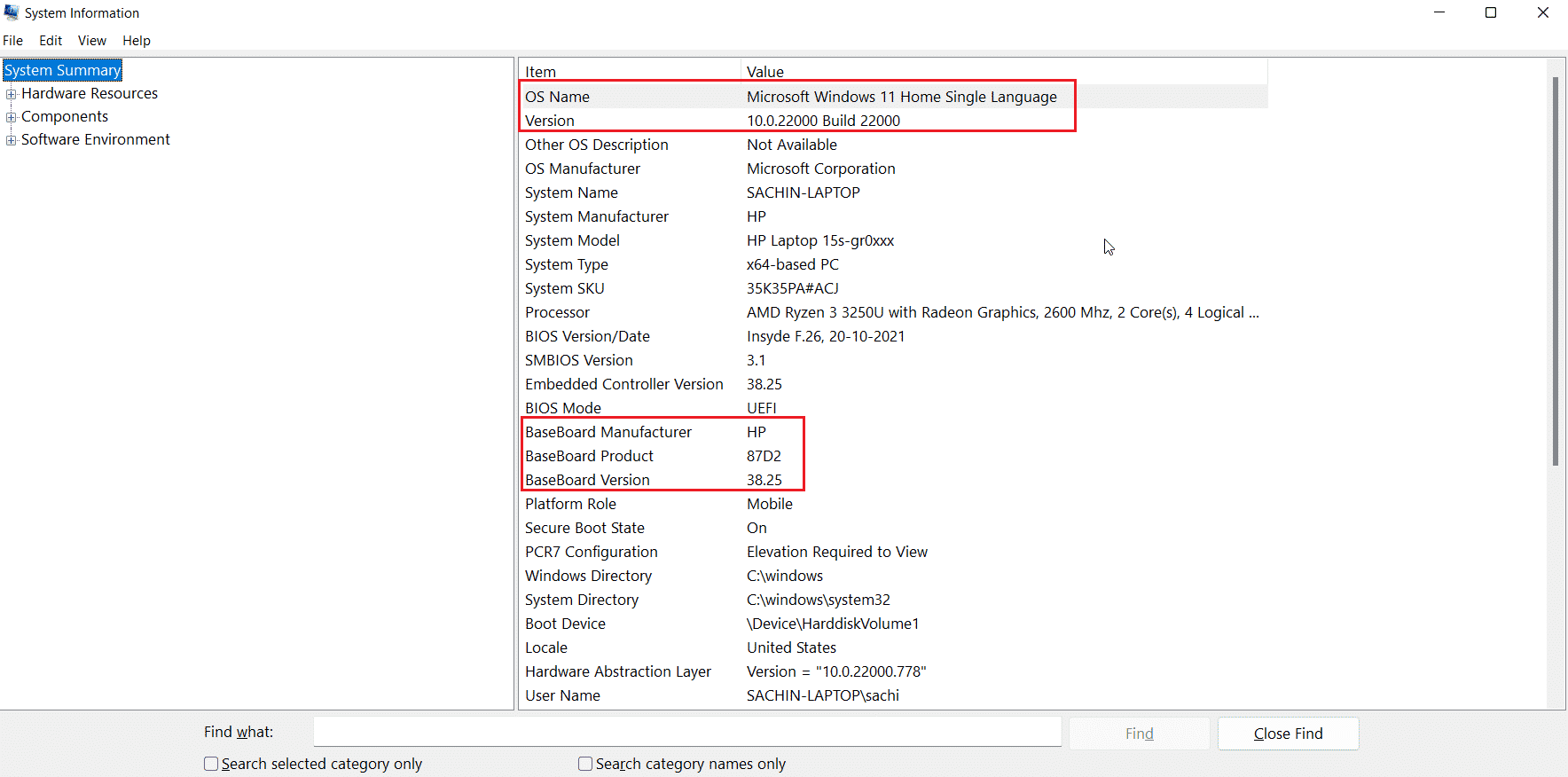
12D. Przejdź do „Składniki” i kliknij dwukrotnie „Wyświetl”.
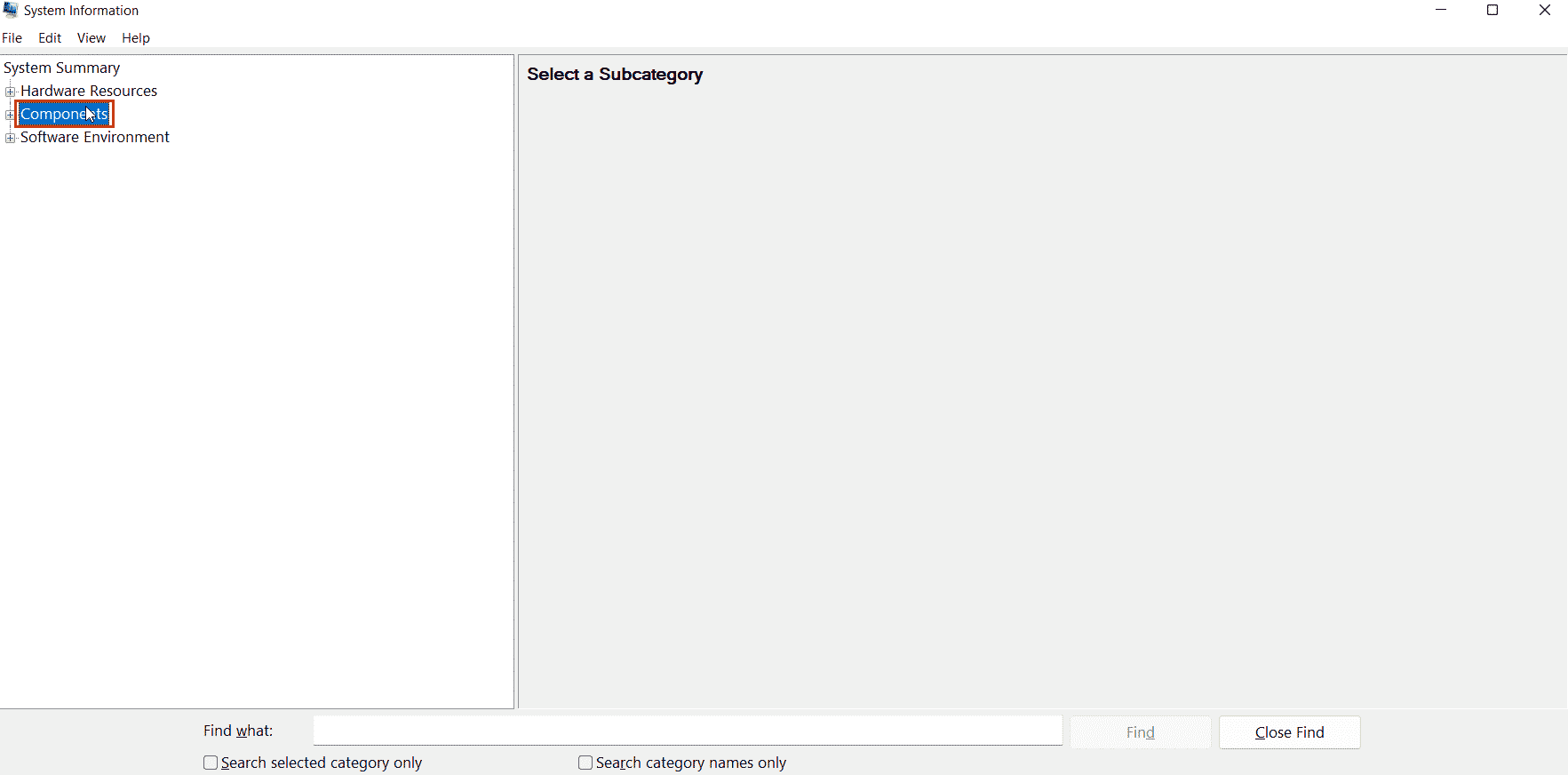
12E. Kliknij „Wyświetl”.
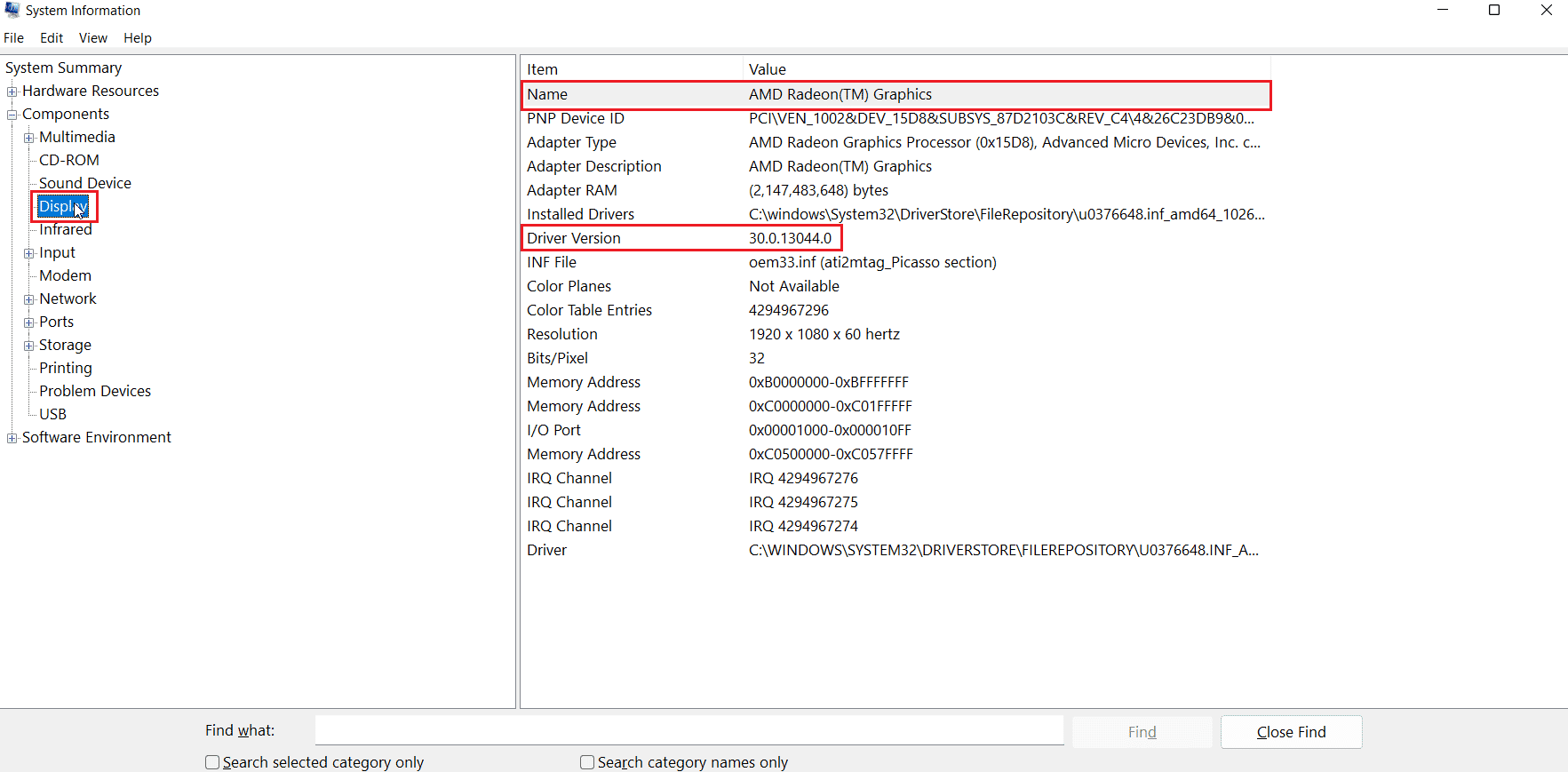
12F. W prawym okienku, sekcja „Nazwa” to nazwa twojej karty graficznej.
13. Teraz wprowadź dane dotyczące płyty głównej, karty graficznej i systemu operacyjnego.
14. Wpisz temat zgłoszenia.
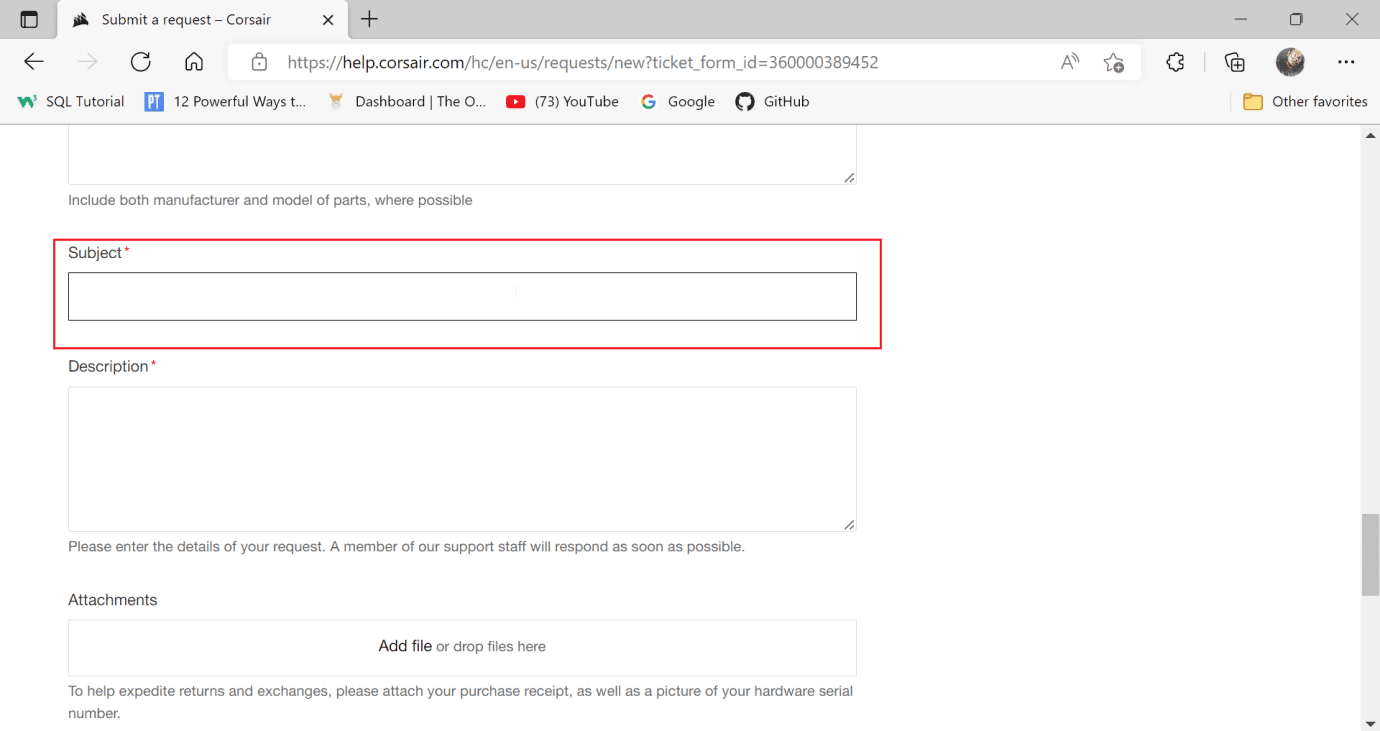
15. Opisz problem.
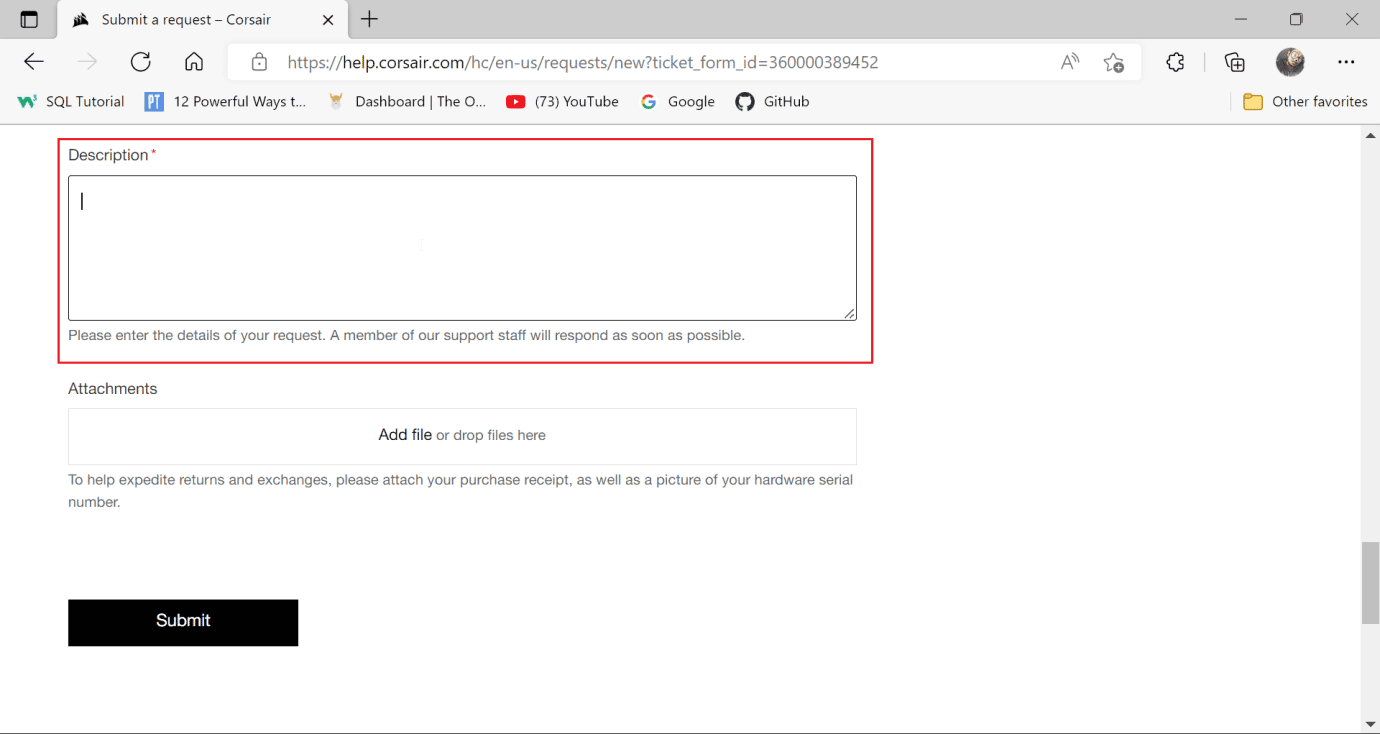
16. Dołącz zrzut ekranu dowodu zakupu myszy Corsair w sekcji „Załączniki”.
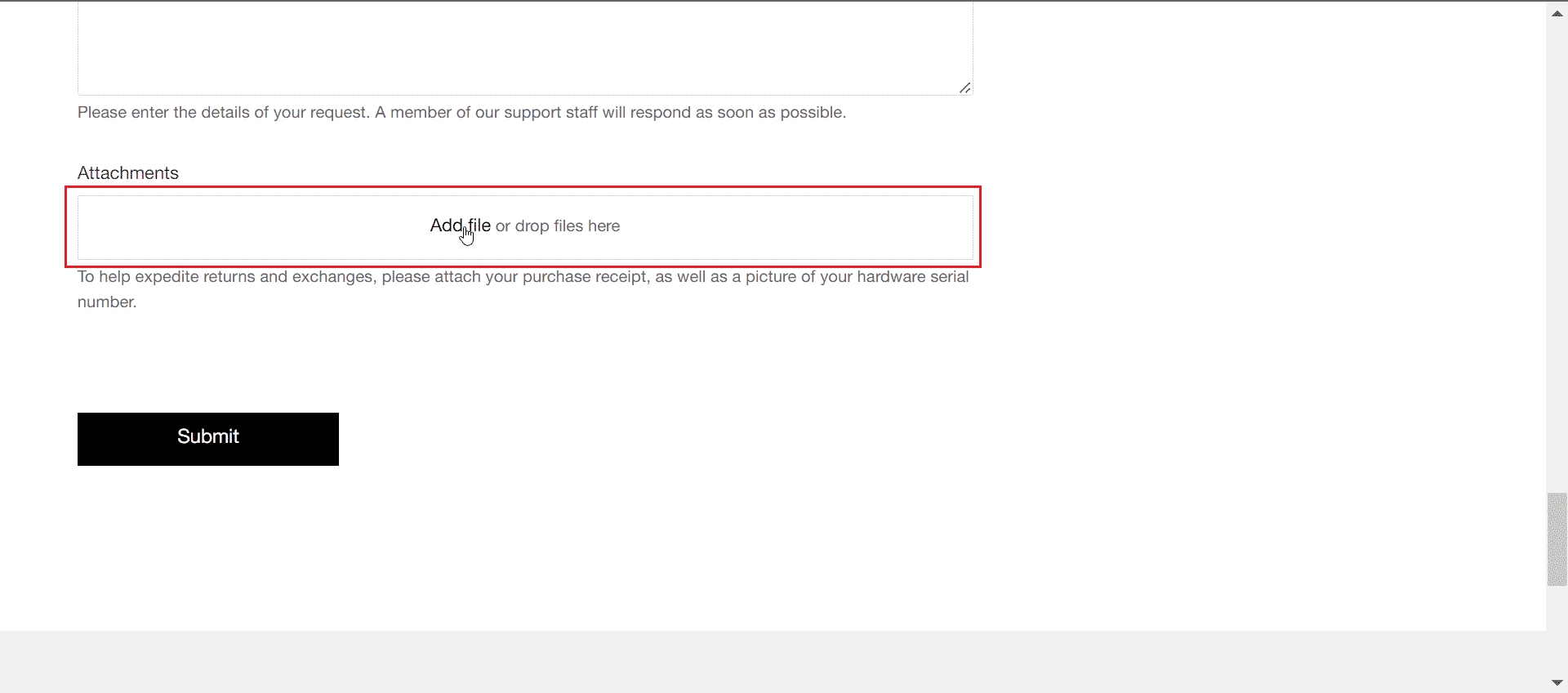
17. Na koniec kliknij „Prześlij”. To powinno pomóc w rozwiązaniu problemu.
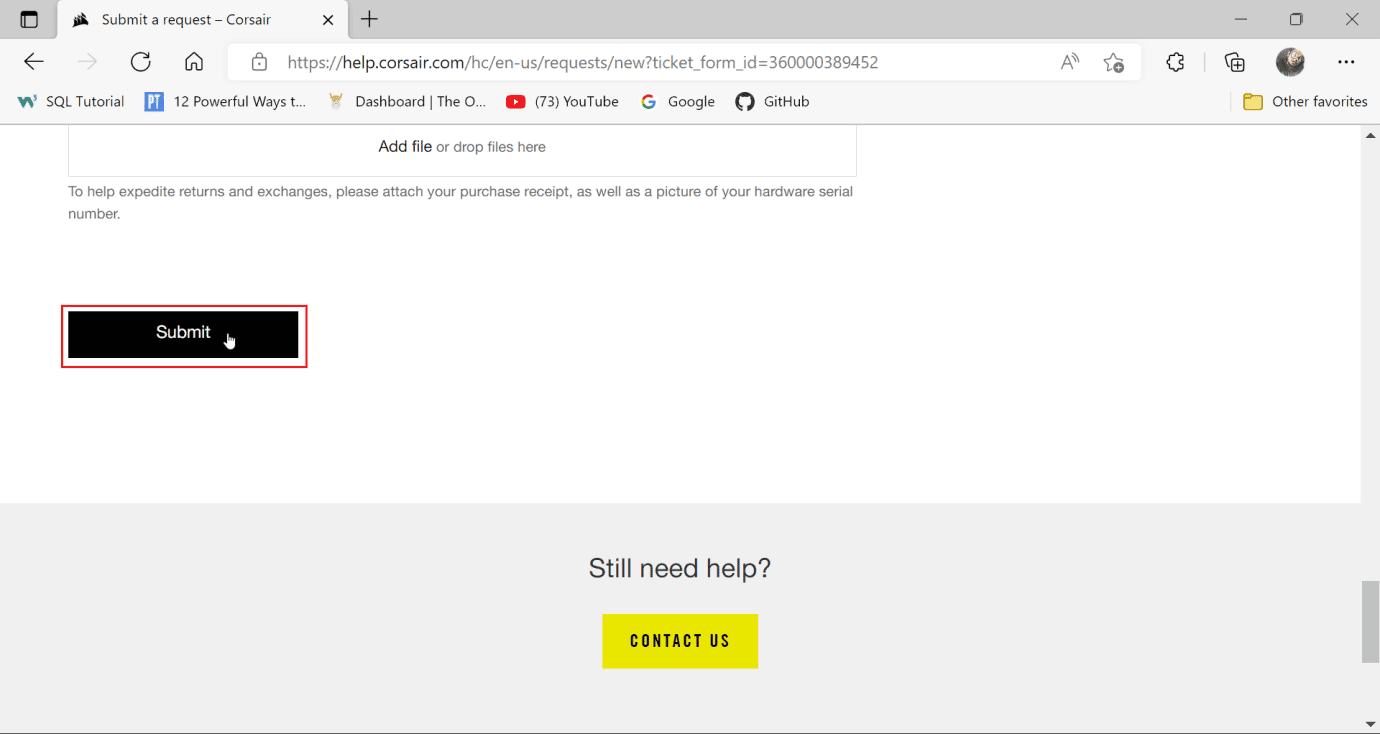
***
Mamy nadzieję, że nasz przewodnik był pomocny i wiesz już, dlaczego boczne przyciski Twojej myszy Corsair Scimitar nie działają. Daj nam znać, o czym chciałbyś dowiedzieć się w przyszłości. Jeżeli masz jakieś pytania lub sugestie dotyczące artykułu, zostaw je w komentarzu.
newsblog.pl
Maciej – redaktor, pasjonat technologii i samozwańczy pogromca błędów w systemie Windows. Zna Linuxa lepiej niż własną lodówkę, a kawa to jego główne źródło zasilania. Pisze, testuje, naprawia – i czasem nawet wyłącza i włącza ponownie. W wolnych chwilach udaje, że odpoczywa, ale i tak kończy z laptopem na kolanach.